怎么在钉钉上导出所有加班申请记录
1、在电脑上打开钉钉客户端登陆好管理员账号,然后点击管理后台,再用管理后台密码登陆好
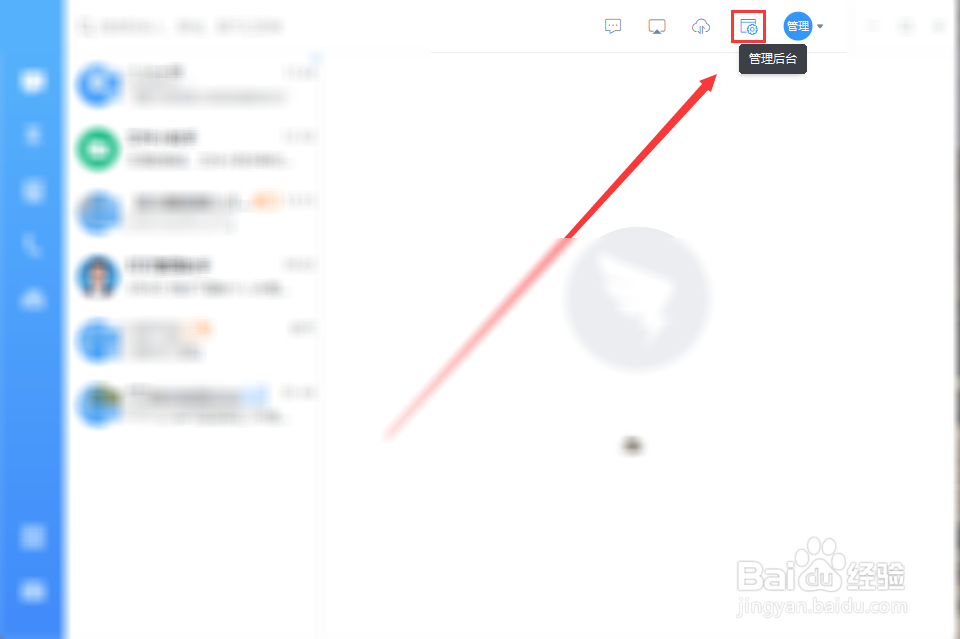
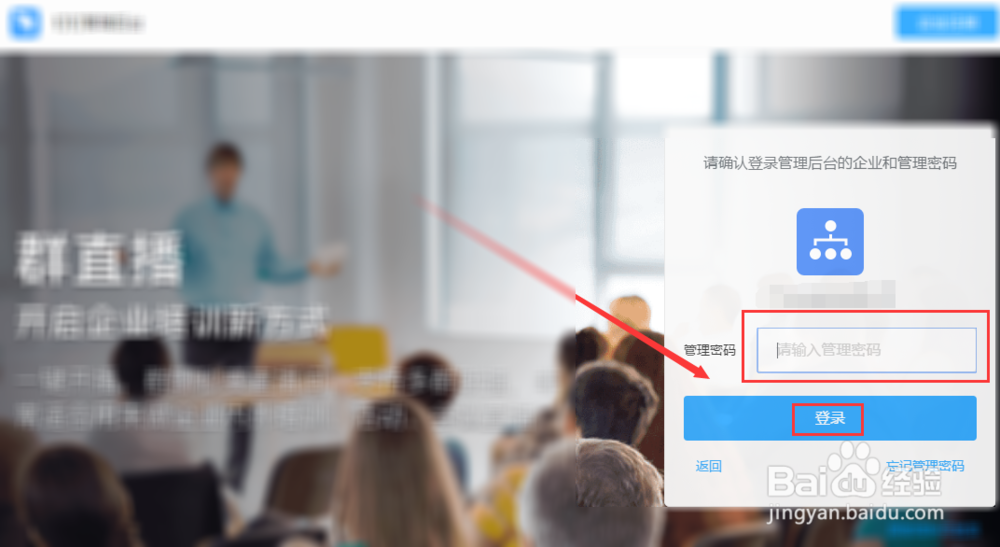
2、进入管理后台再找到工作台,在工作台里点击审批


3、在审批里的左边找到数据导出
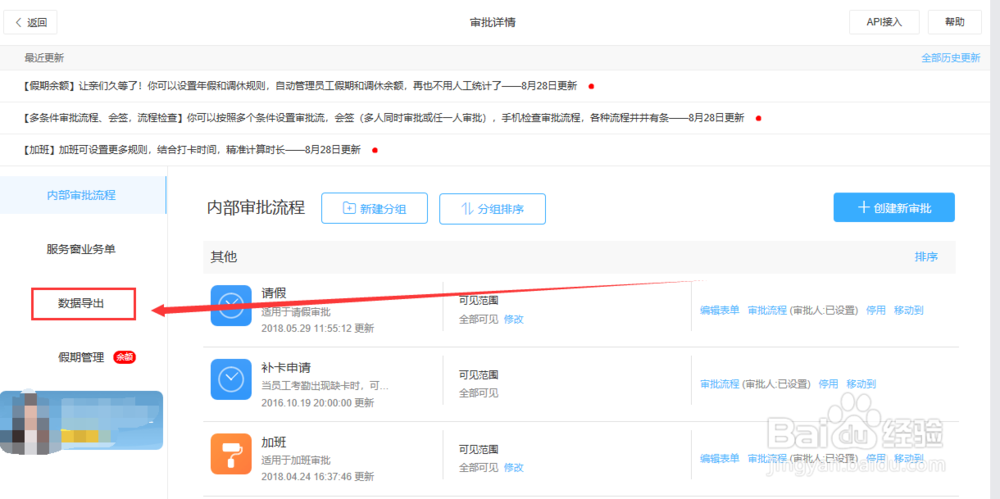
4、在数据导出界面里找到项目,选择加班

5、再选择好要导出申请项目发起数据的起始时间和终止时间,选择好后点击查询
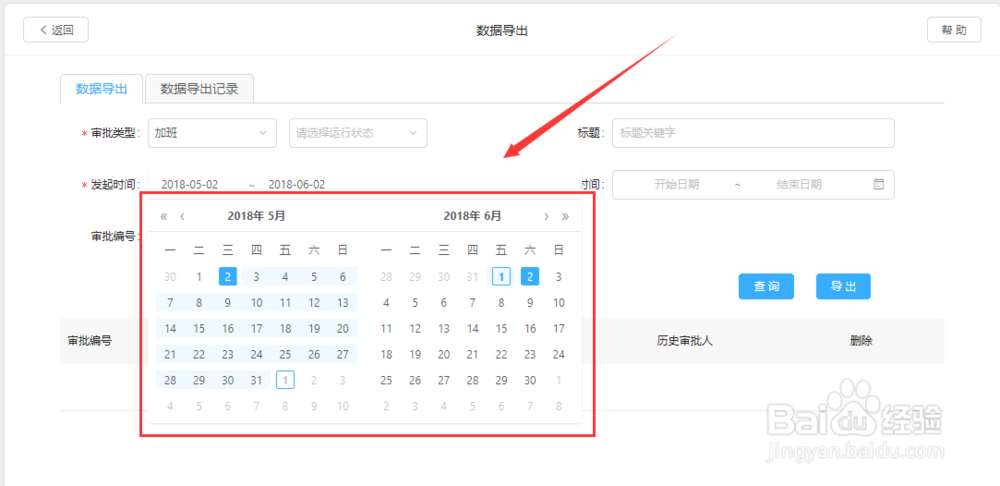

6、查询后就能预览这段时间内所有人的加班申请记录,点击上面的导出

7、在弹出的窗口里点击知道了。

8、再点击数据导出记录
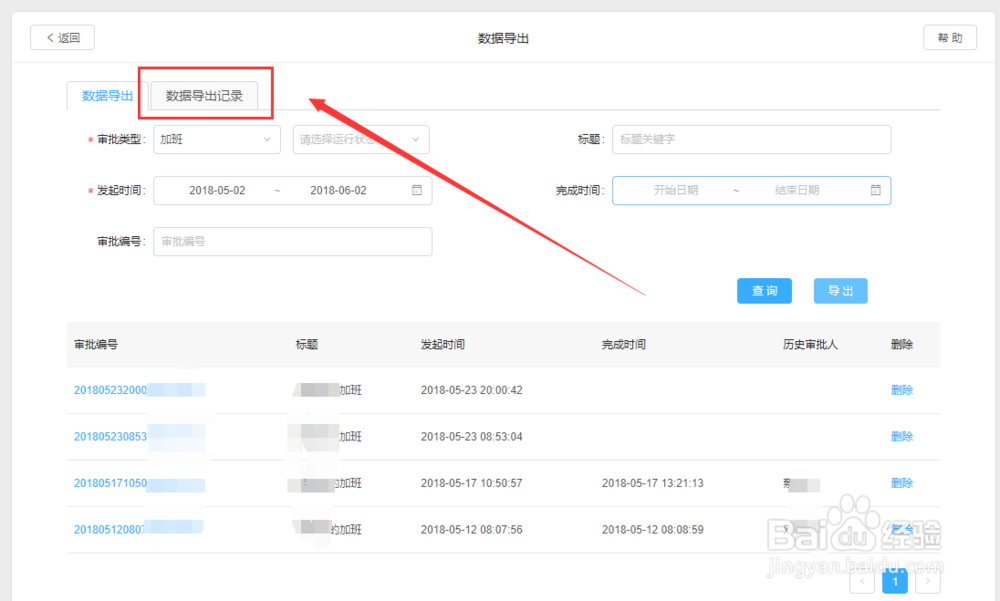
9、在数据导出记录里找到刚才导出的数据,点击后面的下载,就能下载一份有详细记录的EXCEl表格文件。

声明:本网站引用、摘录或转载内容仅供网站访问者交流或参考,不代表本站立场,如存在版权或非法内容,请联系站长删除,联系邮箱:site.kefu@qq.com。